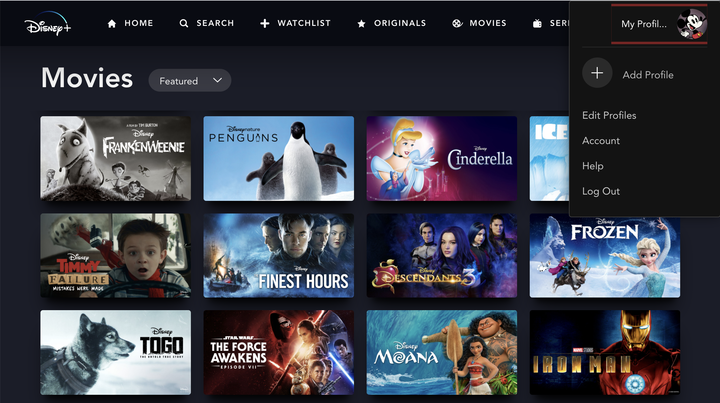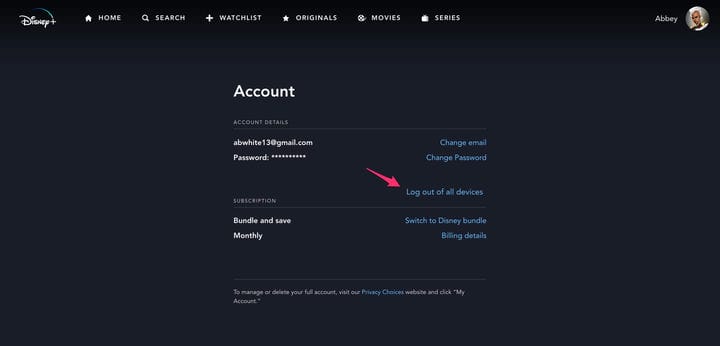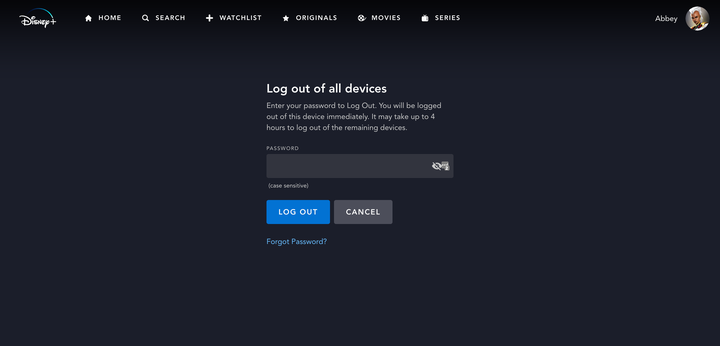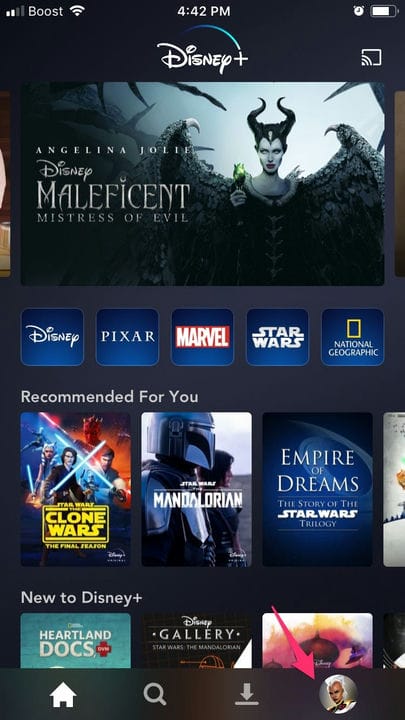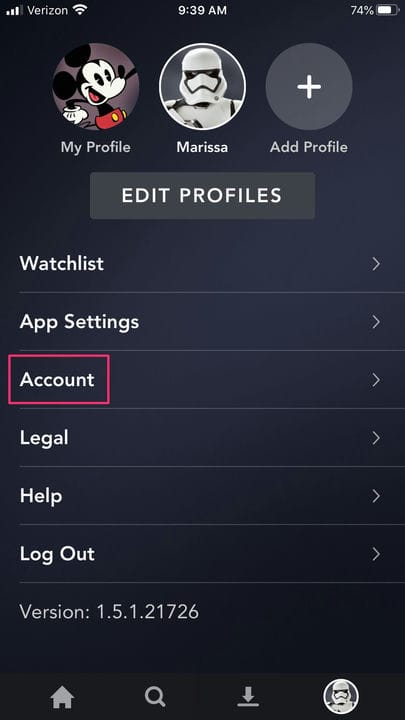Як видалити пристрої з Disney Plus, вийшовши з системи
- Щоб видалити пристрої з Disney Plus, коли ви досягли максимальної кількості або більше не плануєте транслювати фільми на пристрої, ви можете вийти з програми на кожному пристрої.
- Disney Plus нещодавно додав функцію «вийти з усіх пристроїв», яка дозволяє користувачам вийти з усіх пристроїв одночасно через налаштування облікового запису.
- Залежно від того, з якого пристрою ви виходите, налаштування будуть дещо відрізнятися.
Є варіанти на таких платформах, як Netflix
і Amazon Prime Video, щоб примусово вийти з системи на всіх зареєстрованих пристроях. Це допомагає захистити інформацію вашого облікового запису та відстежувати, хто використовує ваші облікові дані, коли ви переглядаєте відео на кількох пристроях, особливо загальнодоступних. Це також допомагає вам відстежувати, скільки людей можуть одночасно транслювати з вашого облікового запису, щоб уникнути обмеження одночасного перегляду.
Ця функція була дуже затребуваною на Disney Plus, і в квітні 2020 року стример нарешті зробив цю функцію доступною. Якщо ви хочете вийти лише з одного пристрою, краще вибрати опцію «Вийти» у налаштуваннях облікового запису, оскільки це не перериватиме інші входу.
Ось як вийти з Disney Plus на різних пристроях.
Як вийти з Disney Plus у браузері
1. Перейдіть на сайт disneyplus.com.
2. Увійшовши в систему, наведіть курсор на аватар свого профілю у верхньому правому куті та натисніть «Вийти», щоб вийти з браузера, або натисніть «Обліковий запис», щоб продовжити, щоб вийти з усіх пристроїв.
Ви також можете отримати доступ до сторінок свого облікового запису та налаштувань програми з цього спадного меню.
3. Виберіть Вийти з усіх пристроїв.
Ця опція вказана в заголовку Інформація про обліковий запис.
4. Введіть пароль для підтвердження.
Для виходу решти ваших пристроїв може знадобитися до 4 годин.
Як вийти з Disney Plus на мобільному телефоні або планшеті
1. Відкрийте програму Disney Plus.
2. Торкніться значка профілю в нижньому правому куті нижнього меню.
Ви можете отримати доступ до всіх налаштувань свого облікового запису за допомогою цього значка на телефоні або планшеті.
3. Виберіть «Вийти», щоб вийти з цього пристрою, або торкніться «Обліковий запис», щоб продовжити, щоб вийти з усіх пристроїв.
Якщо ви торкнетеся Вийти, ви вийдете лише з мобільного додатка.
4. Натисніть Вийти з усіх пристроїв.
5. Введіть свій пароль для підтвердження.